はじめに
スマートフォンを初めて使う人も、もうすでに使いこなしている人も、ちょっとしたスマートフォンの設定の方法が分からず、少し不便に感じることがありませんか?
例えば、スマートフォンの文字が小さくて画面を見ることが辛くなってしまったり、電話の着信音が小さくて家族からの連絡に気が付かないなど、ちょっとしたことがストレスになってしまい、「デジタルツール」を使うことを諦めてしまった、なんて人もいるのではないでしょうか。
ちょっとしたスマートフォンの設定の方法を知るだけで、ストレスなく、より快適にスマートフォン生活を送ることができます。今回は、スマートフォンの文字を大きくする設定方法を紹介します。
文字を大きくする方法
スマートフォンの文字が小さくて見づらいと感じたことはありませんか。スマートフォンは画面が小さい分、文字も小さく表示されるので、近眼や老眼などで小さい文字が見づらいこともあると思います。シニアの方に一番ご相談いただくのが文字の大きさに関することです。文字の大きさはスマートフォンの設定で簡単に変更が可能ですので、その変更の方法をご説明いたします。
Androidの場合
はじめに、ホーム画面の「設定」を押してください。その次に、「ディスプレイ」、「文字サイズとテキスト」の順番に押していきます。進んでいくと、フォントサイズ(文字の大きさ)を設定する画面が表示されるので、文字のサイズを変更してください。そうすると、文字の大きさの設定が変更され、読みやすい文字の大きさに変わります。
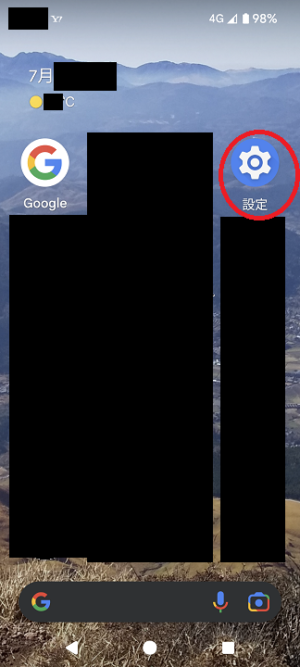
設定
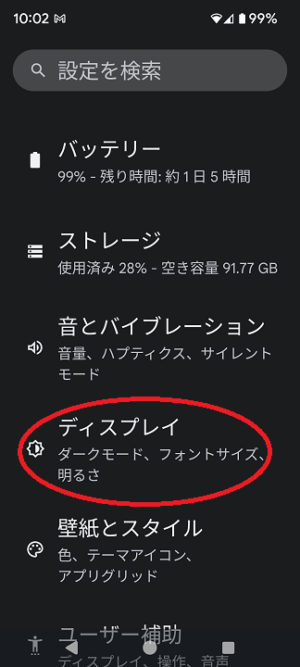
ディスプレイ
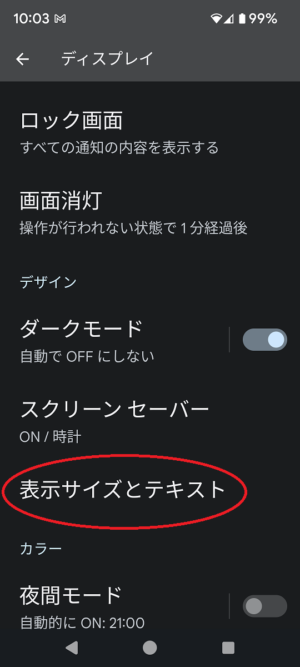
表示とテキスト
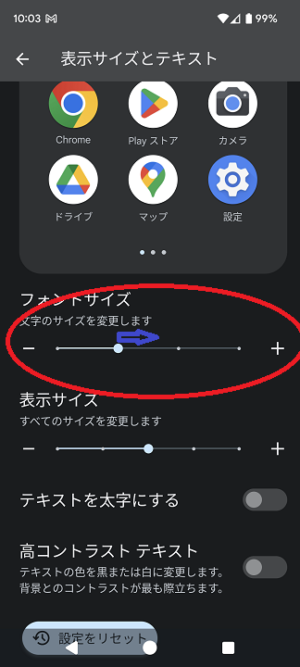
フォントサイズ小
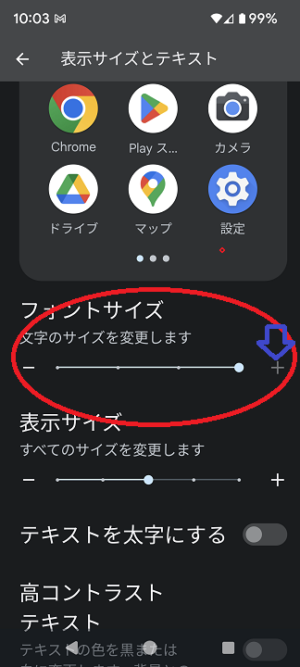
フォントサイズ最大
iPhoneの場合
iPhoneの場合も、ホーム画面の「設定」を押してください。次に、「アクセシビリティ」を押すと、「画面表示とテキストサイズ」と書いてあるボタンが出てくるので押していただき、「さらに大きな文字」というボタンを押してください。そうすると、画面下に目盛りがある画面が表示されます。
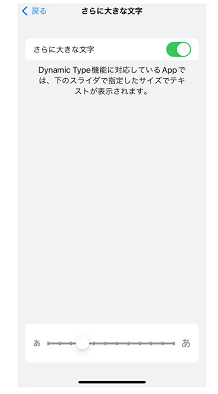
iphone
この画面で、「さらに大きな文字」と書かれた左側にある、ONまたはOFFのボタンを押して、緑色に表示が変わったことを確認してから、下側の目盛りについているボタンを右側にスライドすると、文字が大きくなると思います。目盛りについているボタンを左右に動かすことで、文字の大きさが変更できます。自分の使いやすい文字のサイズに変更してみてください。
携帯電話・スマートフォン
おわりに
今回はスマートフォンの文字の大きさを変える設定について紹介しました。高齢者にとって、小さい文字は見えにくいですよね。本記事が皆さんの参考になれば幸いです。
次のランキングに参加しています。クリックしていただければ大変うれしいです。

|
|

![[商品価格に関しましては、リンクが作成された時点と現時点で情報が変更されている場合がございます。] [商品価格に関しましては、リンクが作成された時点と現時点で情報が変更されている場合がございます。]](https://hbb.afl.rakuten.co.jp/hgb/230b1257.2face760.230b1258.af6e0374/?me_id=1384677&item_id=10000977&pc=https%3A%2F%2Fthumbnail.image.rakuten.co.jp%2F%400_gold%2Frakutenmobile-store%2Fimg%2Fpc%2Fproduct%2Faquos-sense6s%2Fmain_00_b.png%3F_ex%3D240x240&s=240x240&t=picttext)



コメント